win7一键ghost重装系统的步骤教程
- 分类:Win7 教程 回答于: 2022年06月26日 09:00:39
许多用户从网上下载win7系统之后,却不知道要怎么安装,其实安装方法有很多,最简单的可以使用一键ghost安装win7系统,是通过还原系统的方式给电脑安装系统,很多用户可能不知道具体要怎么操作,下面小编就跟大家分享下win7一键ghost重装系统的步骤教程。
工具/原料
系统版本:win7旗舰版
品牌型号:惠普248 G1(G0R84PA)
方法一、win7一键ghost重装系统的步骤教程
1、下载所需系统win7 iso镜像到本地硬盘,右键使用WinRAR等工具解压出来;

2、将最大的gho文件比如win7.gho和一键ghost工具放到同一目录,比如D盘,不要放C盘或桌面;
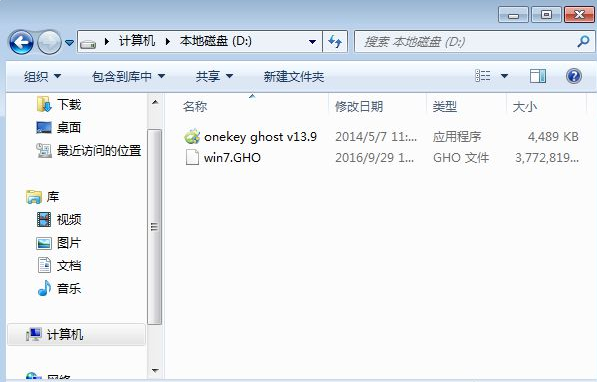
3、双击打开一键ghost重装工具,选择“还原分区”,映像路径选择win7.gho文件,选择系统盘所在位置,比如C盘,或者根据磁盘容量选择安装位置,点击确定;

4、弹出对话框,点击是,立即重启进行计算机还原;

5、电脑重启后,启动菜单多出Onekey Ghost选项,电脑会自动选择这个选项进入;

6、启动进入到这个界面,执行win7系统还原到C盘的操作,等待进度条完成;
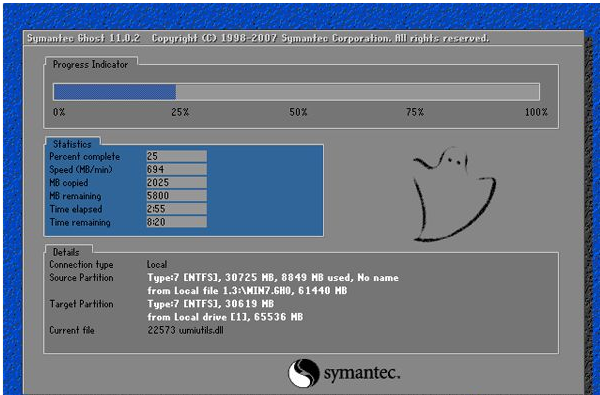
7、操作完成后,电脑自动重启,继续执行一键ghost重装系统win7过程;

8、重装过程通常5-10分钟,最后重启进入全新win7桌面后,一键ghost重装过程结束。

总结
1、下载所需系统win7 iso镜像到本地硬盘,右键使用WinRAR等工具解压出来。
2、将最大的gho文件比如win7.gho和一键ghost工具放到同一目录,比如D盘,不要放C盘或桌面。
3、双击打开一键ghost重装工具,选择“还原分区”,映像路径选择win7.gho文件,选择系统盘所在位置,比如C盘,或者根据磁盘容量选择安装位置,点击确定。
4、弹出对话框,点击是,立即重启进行计算机还原。
5、电脑重启后,启动菜单多出Onekey Ghost选项,电脑会自动选择这个选项进入。
6、启动进入到这个界面,执行win7系统还原到C盘的操作,等待进度条完成。
7、操作完成后,电脑自动重启,继续执行一键ghost重装系统win7过程。
8、重装过程通常5-10分钟,最后重启进入全新win7桌面后,一键ghost重装过程结束。
 有用
26
有用
26


 小白系统
小白系统


 1000
1000 1000
1000 1000
1000 1000
1000 1000
1000 1000
1000 1000
1000 1000
1000 1000
1000 1000
1000猜您喜欢
- 手把手教你电脑怎么安装win7系统..2021/06/12
- Win7系统重装教程:简明步骤帮助您轻松..2024/02/28
- 重装系统win7没有声音的解决方案与科..2024/08/16
- 联想品牌机重装win7系统的详细教程图..2021/06/12
- W7硬盘安装工具使用教程2017/07/06
- 想知道windows7没激活咋办2023/01/23
相关推荐
- 联想ideapad320重装系统的详细操作步..2021/04/29
- 联想光盘重装系统win7图解2024/02/02
- win7旗舰重装系统,让你的电脑焕然一新!..2023/11/13
- win7免激活方法2022/12/31
- Win7添加网络打印机2024/01/17
- windows7旗舰版下载64位重装教程..2022/06/30














 关注微信公众号
关注微信公众号



